ネットワーク設定の構成
「自動でIPアドレスを取得(DHCP)」にチェックを入れて「次へ」を選択します。
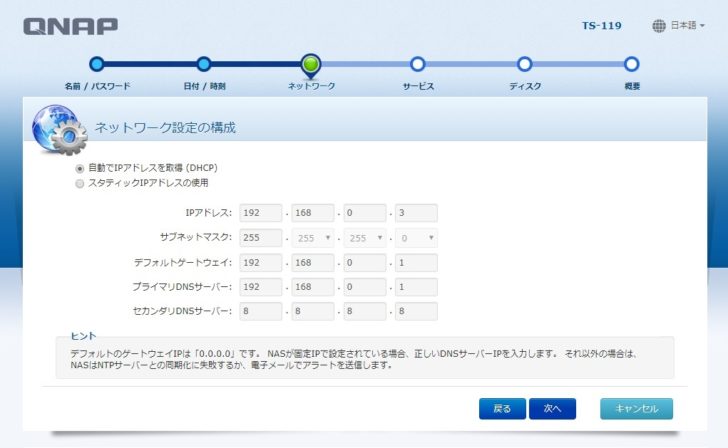
ディスク構成の選択
ここではRAIDの動作設定などが行えるはずですが、今回は1台しかHDDを搭載していないため、事実上選択肢はありませんので、そのまま「次へ」を選択します。
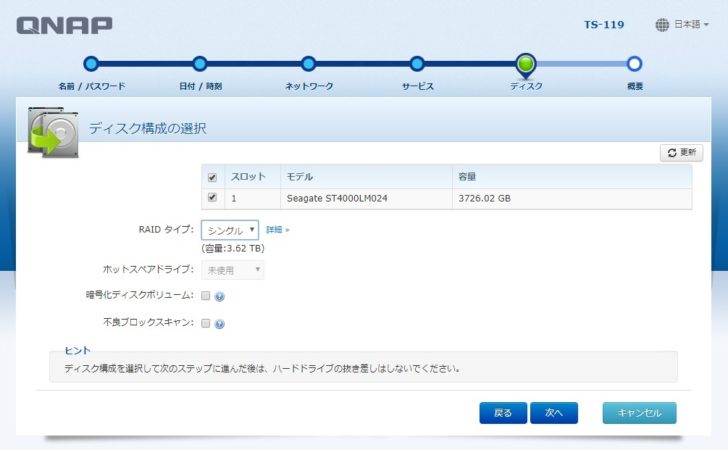
概要
一通り入力した情報に誤りがないか確認して「適用」を選択します。
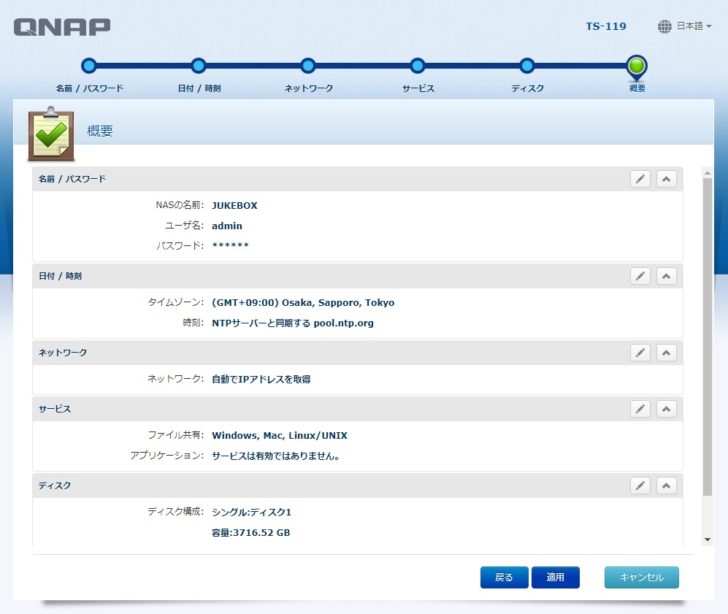
設定の適用とディスクフォーマット
上記で適用ボタンを押すとようやく設定の適用が始まります。
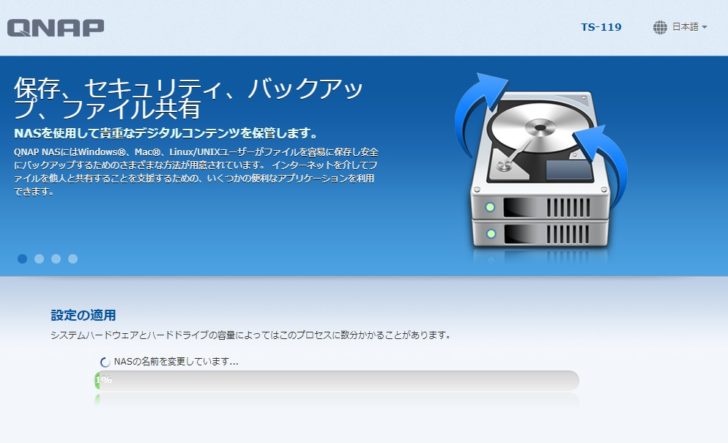
HDDの初期化に伴いデータが消去される警告がでますので「確認」を選択します。

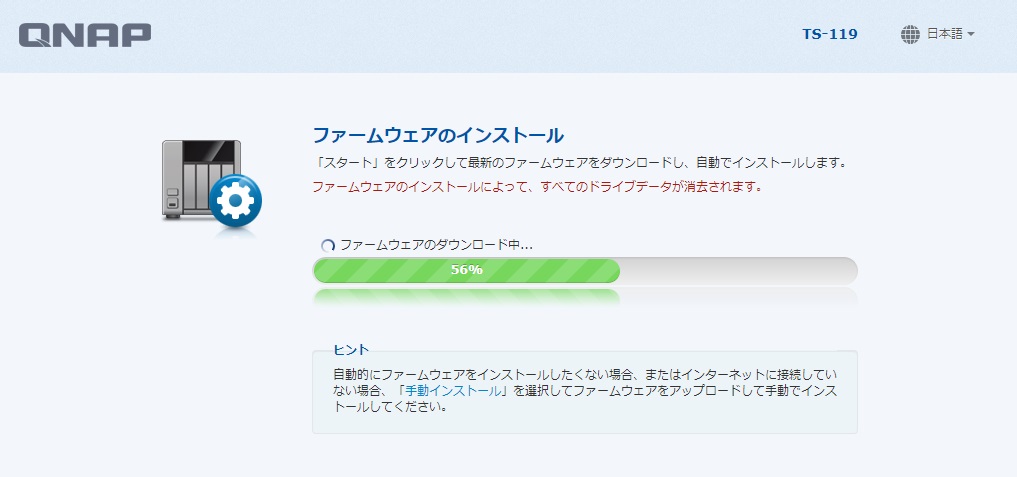 HDD&SSD
HDD&SSD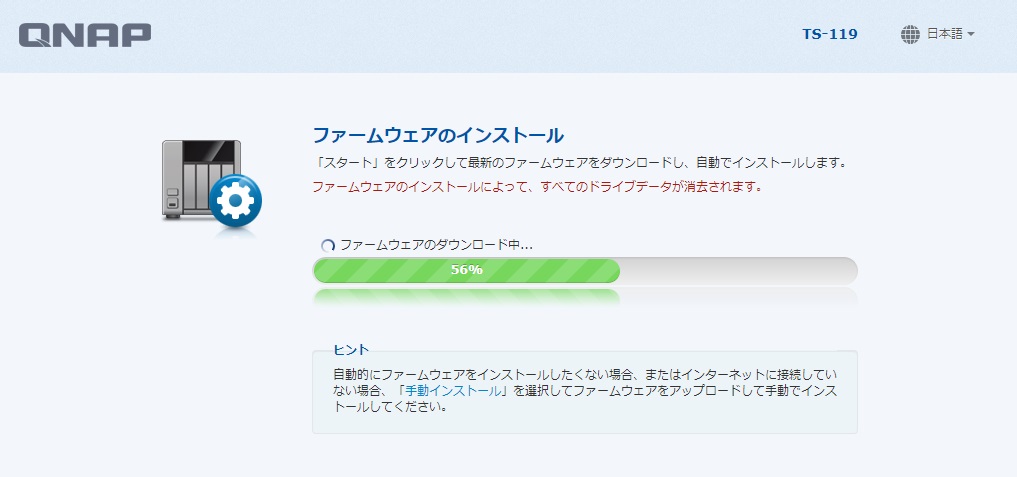 HDD&SSD
HDD&SSD
コメント